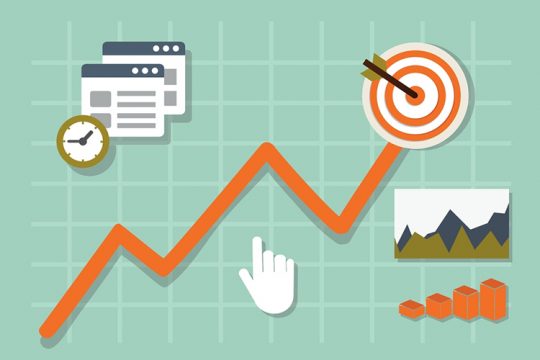GIẢI ĐÁP 5 CÂU HỎI THƯỜNG GẶP VỀ GMB LISTINGS
Danh sách GMB không chỉ giúp công ty của bạn tăng cơ hội hiển thị trong Top 3 kết quả tìm kiếm địa phương, mà còn hiển thị thông tin chi tiết khi doanh nghiệp được tìm kiếm theo tên. Những chi tiết này được lấy trực tiếp từ danh sách GMB, cũng như từ thông tin mà Google tìm thấy từ các nguồn trực tuyến khác và nội dung do người dùng tạo (đánh giá của bên thứ ba, Q&A, thông tin do người dùng đề xuất…).
Google đã bổ sung rất nhiều tính năng cho các doanh nghiệp sử dụng nhằm nâng cao và tối ưu hóa danh sách GMB trong vài năm qua. Nếu như không tận dụng được các tính năng mới nhất của Google My Business, chẳng hạn như quản lý nhiều vị trí bằng một trang tổng quan, thì bây giờ chính là lúc bạn nên đăng nhập vào trang tổng quan GMB và bắt đầu tối ưu hóa.
Tuy nhiên, cùng với sự xuất hiện của các tính năng mới, người dùng cũng đặt ra một số câu hỏi về GMB Listing. Bài viết hôm nay sẽ giải đáp cho bạn tất cả các câu hỏi này.
Câu hỏi số 1: Google có cho phép mọi người đều có thể thực hiện thay đổi đối với danh sách GMB hay không?
Câu trả lời: “Có”
Mặc dù điều này trông có vẻ không công bằng với hầu hết các chủ doanh nghiệp, nhưng bất kỳ ai cũng có thể đề xuất thay đổi hoặc chỉnh sửa danh sách doanh nghiệp, kể cả đối thủ cạnh tranh của bạn. Những thay đổi này có thể được thực hiện trực tiếp trên danh sách và bạn thậm chí có thể không được thông báo về điều đó.
Đó là lý do tại sao bạn nên thường xuyên đăng nhập vào trang tổng quan GMB để đảm bảo rằng danh sách của mình không bị thay đổi. Bên cạnh đó, việc đăng nhập thường xuyên cũng giúp bạn nhận được bất kỳ thông báo nào từ Google về những thay đổi trên danh sách. Đầu tiên, hãy đăng nhập vào trang tổng quan GMB và chuyển về chế độ xem cơ bản của trang tổng quan:
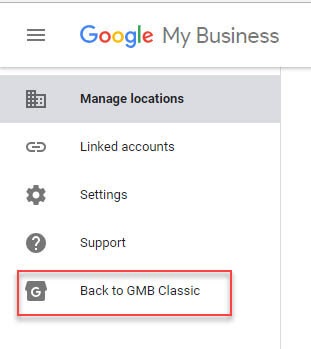
(Ảnh: searchengineland.com)
Trong trang tổng quan, nhấp vào “Google Updates” (Nội dung cập nhật của Google). Tại đây, bạn sẽ thấy hộp thoại cho phép bạn “Xem lại các bản cập nhật” đã được tạo hoặc đề xuất.
Nếu tìm thấy các bản cập nhật ở đây, điều này có nghĩa rằng Google đã thực hiện các thay đổi đối với danh sách của bạn vì họ đã phát hiện ra thông tin mới về doanh nghiệp được lấy từ một thư mục khác, từ những thay đổi trên Google Maps hoặc có người dùng Google đáng tin cậy nào đó đã gửi bản chỉnh sửa cho danh sách này.
Tùy thuộc vào tình huống, khi mọi người thực hiện “chỉnh sửa được đề xuất”, các thay đổi có thể được thực hiện trực tuyến và bạn sẽ không được báo trước về vấn đề này. Google sẽ gửi Email cho chủ sở hữu và những người khác quản lý danh sách GMB khi các thay đổi được thực hiện, nhưng đôi khi bạn vẫn không thể nhận được các thông báo này.
Vì vậy, tốt nhất bạn nên thường xuyên đăng nhập vào GMB để kiểm tra danh sách của mình nhằm đảm bảo rằng tất cả thông tin đều chính xác.
Câu hỏi 2: Có nên sử dụng Hashtag trong bài đăng trên GMB để giúp mọi người tìm các từ khóa và cụm từ tìm kiếm thịnh hành?
Câu trả lời: “Không nên”
Cần lưu ý một điều rằng, bài đăng Google My Business không giống với bài đăng trên mạng xã hội. Bạn có tối đa 1.500 ký tự, nhưng độ dài lý tưởng là từ 150 đến 300 ký tự, vì vậy, hãy sử dụng những ký tự này một cách khôn ngoan.
Mặt khác, văn bản sẽ bị cắt và mọi người cần nhấp vào bài đăng để đọc được toàn bộ nội dung, nên hãy đưa những ý quan trọng nhất vào vị trí đầu tiên. Đừng nên lãng phí những ký tự quý giá của mình bằng những cụm từ Hashtag không có ích cho việc nâng cao xếp hạng.
Thay vào đó, hãy sử dụng bài đăng trên GMB để quảng bá doanh nghiệp một cách thông minh và cung cấp những thông tin mà người dùng quan tâm, chẳng hạn như:
- Tin tức mới đang diễn ra tại doanh nghiệp.
- Các sự kiện quan trọng (Tiêu đề sự kiện không được chứa ngôn ngữ quảng cáo, thông tin giá cả hoặc CTA)
- Chương trình ưu đãi, mã giảm giá…
- Thông tin sản phẩm
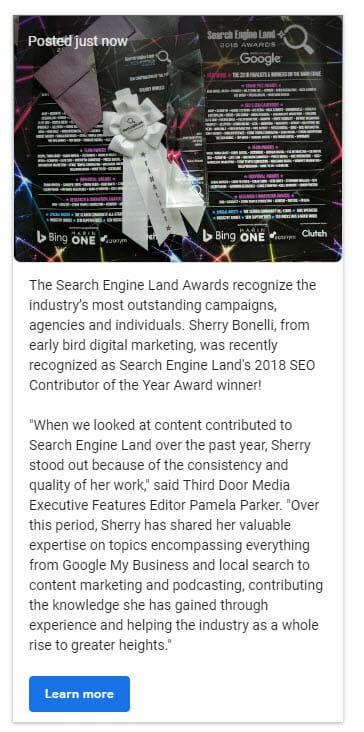
Chỉ nên cung cấp những thông tin thật sự cần thiết (Ảnh: searchengineland.com)
Bài đăng trên GMB chỉ tồn tại trong 7 ngày và sau đó, chúng sẽ bị ẩn đi, nhưng các bài đăng trước đây vẫn hiển thị khi nhấp vào bài đăng hiện tại. Mọi người có thể cuộn qua để xem các bài đăng trước đó.
Nếu bạn đã tạo một sự kiện hoặc viết các bài đăng đi kèm ngày tháng (ví dụ: chương trình giảm giá diễn ra từ ngày 4 đến ngày 9 tháng 7), thì bài đăng đó sẽ “hết hạn” khi ưu đãi hoặc sự kiện kết thúc.
Để thu hút sự chú ý của người tìm kiếm, hãy bổ sung thêm một vài bức ảnh thật thu hút vào bài Post của mình.
Tuy nhiên, vì Google Maps có thể cắt bỏ hình ảnh bài đăng trên thiết bị di động, nên bạn cần phải chỉnh sửa, căn lề ảnh để đưa những yếu tố quan trọng nhất của bức ảnh.
Câu hỏi 3: Làm cách nào để gỡ bỏ những Review giả mạo, không đúng sự thật?
Trả lời: Bạn cần xác định xem những review đó có thực sự giả mạo hay không, hay đơn giản đó chỉ là những nội dung đánh giá mà bạn không thích. Nếu đó là những đánh giá tiêu cực mà bạn không thích hoặc không đồng ý, Google có thể sẽ không xóa chúng.
Các doanh nghiệp cần tìm hiểu về chính sách đánh giá của Google để xem liệu các bài review có thực sự vi phạm chính sách của Google hay không. Nếu đánh giá vi phạm điều khoản của Google và thực sự là đánh giá giả mạo, điều đầu tiên bạn nên làm là trả lời người đánh giá một cách lịch sự. Điều này sẽ giúp mọi người biết rằng doanh nghiệp của bạn vẫn quan tâm đến việc giải quyết vấn đề khi khách hàng cảm thấy không hài lòng.
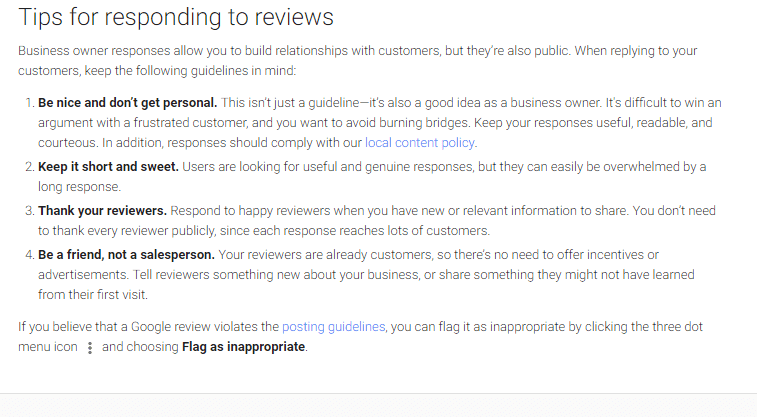
Google cung cấp cho người dùng một số mẹo trả lời người đánh giá (Ảnh: searchengineland.com)
Tiếp theo, bạn có thể đăng nhập vào trang tổng quan GMB và gắn cờ cho những bài đánh giá. Trước tiên, hãy chuyển đến bài đánh giá cụ thể mà bạn muốn gắn cờ và nhấp vào 3 dấu chấm bên cạnh:

(Ảnh: searchengineland.com)
Và sau đó nhấp vào “Flag as Inappropriate” (Gắn cờ là không phù hợp)
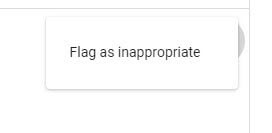
(Ảnh: searchengineland.com)
Gắn cờ bài đánh giá trong GMB hiệu quả hơn việc gắn cờ bài đánh giá đó qua trình duyệt.
Sau khi nhận được Email xác nhận, hãy đợi 3 ngày. Bạn sẽ nhận được phản hồi từ Google, Google sẽ giải thích rõ các trường hợp đánh giá nào được xem là giả mạo. Doanh nghiệp nên cung cấp cho Google nhiều thông chi tiết về tình huống, người đánh giá và lý do tại sao đánh giá này được xem là giả mạo và cần được xóa.
Ngoài ra, bạn cũng có thể truy cập diễn đàn GMB và giải thích tình huống của mình. Tùy thuộc vào trường hợp, cộng tác viên hàng đầu của Google có thể hỗ trợ và giúp bạn liên hệ với người đánh giá.
Câu hỏi 4: Làm cách nào để truy cập vào danh sách khi không biết thông tin đăng nhập?
Trả lời: Trước tiên, hãy liên hệ với nhân viên có quyền sở hữu danh sách GMB, hỏi xem họ đã xác nhận chưa, sau đó yêu cầu địa chỉ Email và mật khẩu.
Nếu bạn có làm việc với Digital Marketing Agency, hãy liên hệ với họ. Các Agency có thể yêu cầu bạn xác nhận danh sách của mình và sau đó, bạn cần phải yêu cầu họ nắm vai trò quản lý danh sách để có thể giải quyết vấn đề kịp thời. Là chủ sở hữu doanh nghiệp, bạn phải luôn có quyền kiểm soát danh sách của mình.
Nếu đã thử hết những công đoạn trên những vẫn không thể đăng nhập vào GMB Listing, hãy thực hiện các bước sau:
Chuyển đến GMB, tạo và nhập tên doanh nghiệp. Bạn sẽ nhận được một thông báo cho biết danh sách đã được xác nhận quyền sở hữu. Ngoài ra, thông báo này cũng sẽ hiển thị một đoạn địa chỉ Email đã được sử dụng để xác nhận danh sách.
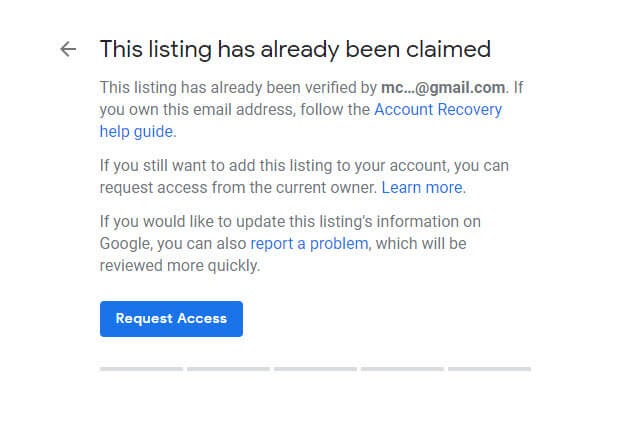
Thông báo danh sách đã được xác nhận của Google (Ảnh: searchengineland.com)
Nếu đó là địa chỉ Email mà bạn đã biết, bạn có thể thoát ra, sau đó sử dụng địa chỉ Email, mật khẩu đó để đăng nhập vào danh sách GMB. Nếu vẫn không nhận ra địa chỉ Email, hãy nhấp vào Yêu cầu quyền truy cập và điền vào biểu mẫu. Chủ sở hữu danh sách hiện tại sẽ nhận được một Email và bạn cũng vậy.
Sau khi yêu cầu quyền sở hữu danh sách, chủ sở hữu danh sách hiện tại sẽ có 7 ngày để trả lời yêu cầu. Bạn có thể kiểm tra trạng thái yêu cầu của mình bằng cách nhấp vào liên kết có trong Email xác nhận từ Google.
Nếu yêu cầu quyền sở hữu được chấp thuận, bạn sẽ nhận được Email thông báo và có thể quản lý danh sách bằng cách đăng nhập vào GMB. Nếu chủ sở hữu hiện tại từ chối yêu cầu quyền sở hữu, bạn cũng sẽ được thông báo qua Email.
Giống với mọi người, bạn hoàn toàn có thể đề xuất chỉnh sửa danh sách và trong một số trường hợp, yêu cầu bị từ chối có thể được kháng nghị.

(Ảnh: searchengineland.com)
Nếu không nhận được phản hồi sau 7 ngày, Google có thể cung cấp cho bạn tùy chọn để tự xác nhận danh sách doanh nghiệp. Để xác định xem bạn có đủ điều kiện để xác nhận danh sách hay không, hãy đăng nhập vào GMB và kiểm tra xem có có nút Xác nhận hoặc Xác minh trên trang tổng quan hay không.
Bạn cũng có thể thực hiện tìm kiếm trên Google về doanh nghiệp của mình và kiểm tra các tùy chọn xác nhận doanh nghiệp trong bảng hiển thị ở phía bên phải. (Nếu không tìm thấy tùy chọn xác nhận danh sách, điều đó có nghĩa là danh sách không đủ điều kiện để được chuyển đổi)
Câu hỏi 5: Người dùng nên giải đáp thắc mắc về GMB Listing ở đâu?
Trả lời: Nếu bạn có câu hỏi cụ thể về GMB hoặc gặp vấn đề với danh sách của mình, thì nơi tốt nhất để truy cập là diễn đàn GMB.
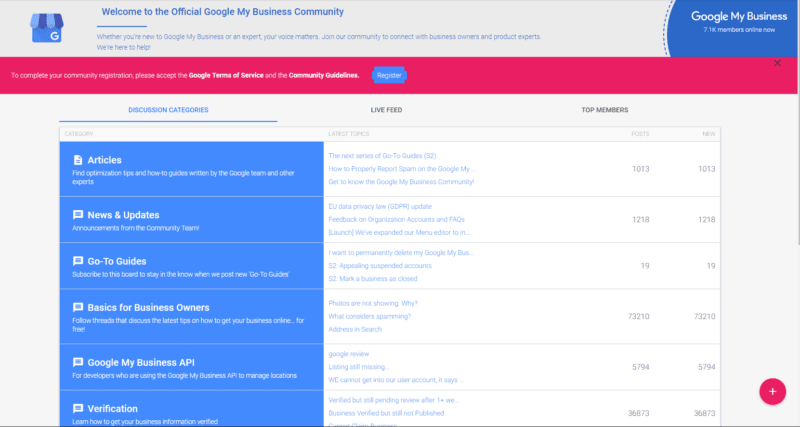
Diễn đàn GMB (Ảnh: searchengineland.com)
Ở đó, bạn sẽ tìm thấy các chuyên gia trong ngành sẵn sàng trợ giúp trả lời câu hỏi hoặc những cộng tác viên hàng đầu có thể liên hệ với Google để xúc tiến các thay đổi cần thực hiện.
Diễn đàn này không chỉ là một nguồn tài nguyên tuyệt vời khi bạn gặp sự cố, mà còn là một phương pháp giúp bạn tìm hiểu thêm về những thông tin chi tiết, mẹo và thủ thuật liên quan.
Một trong những cách tốt nhất để xếp hạng cục bộ trên Google là sử dụng tất cả các tính năng do GMB cung cấp. GMB không chỉ giúp cung cấp cho khách hàng tiềm năng những thông tin về doanh nghiệp mà còn theo dõi danh sách của bạn, cung cấp thông tin hữu ích để quảng bá doanh nghiệp hoặc thương hiệu.
Theo dõi thêm các bài viết khác tại Blog Chin Media để thu thập nhiều thông tin bổ ích bạn nhé!

 English
English